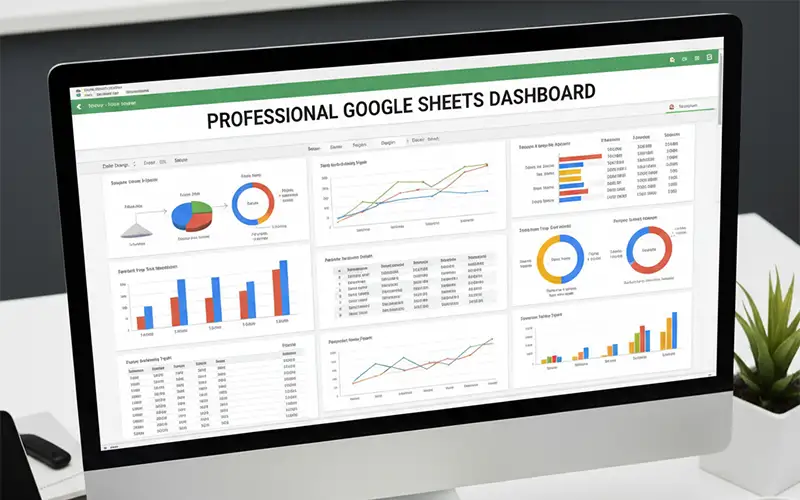
ساخت داشبورد حرفهای در گوگل شیت
- امیر نصیری
- 1404-08-10
- آموزشی
- 0 نظر
در دنیای پرشتاب کسبوکار امروز، دادهها حرف اول را میزنند. اما دادههای خام و پراکنده، به تنهایی ارزشی ندارند؛ بلکه این تحلیل و نمایش بصری آنها است که به مدیران و تیمها اجازه میدهد تا تصمیمات آگاهانه، سریع و مبتنی بر واقعیت بگیرند. یکی از بهترین و در دسترسترین ابزارها برای سازماندهی، تحلیل و نمایش این دادهها، گوگل شیت (Google Sheets) است. با استفاده از این ابزار قدرتمند، میتوانید یک ساخت داشبورد حرفهای در گوگل شیت را تجربه کنید که خلاصهای شفاف و جذاب از وضعیت کسبوکار شما را در یک نگاه نشان دهد.
ساخت داشبورد حرفهای در گوگل شیت به معنای پایان سردرگمیها و گزارشهای طولانی و کسلکننده است. این داشبورد، به عنوان یک رابط کاربری تصویری، مهمترین شاخصهای عملکردی (KPIs) شما را برجسته میکند و امکان پیگیری روندها، شناسایی نقاط قوت و ضعف، و در نهایت، تصمیمگیری بهتر را فراهم میسازد. در این مقاله جامع از مهرارقام، قصد داریم صفر تا صد ساخت داشبورد حرفهای در گوگل شیت را به صورت گام به گام، همراه با رعایت کامل اصول سئو و نکات فنی، به شما آموزش دهیم.
گام اول: درک مبانی و مزایای داشبورد در گوگل شیت
قبل از اینکه دست به کار ساخت داشبورد حرفهای در گوگل شیت شویم، لازم است بدانیم که داشبورد دقیقاً چیست و چرا گوگل شیت یک بستر ایدهآل برای آن محسوب میشود.
داشبورد چیست؟ تفاوت با گزارش ساده
داشبورد (Dashboard) یک خلاصه بصری تعاملی است که مهمترین معیارهای کسبوکار شما را در یک صفحه نمایش میدهد. برخلاف یک گزارش ساده که معمولاً ثابت و برای یک بازه زمانی خاص تهیه میشود، داشبورد:
- تعاملی است (قابلیت فیلتر و تغییر بازه زمانی دارد).
- بر شاخصهای کلیدی عملکرد (KPIs) تمرکز دارد.
- به صورت لحظهای یا با کمترین تأخیر بهروزرسانی میشود.
- برای تصمیمگیری سریع طراحی شده است.
چرا گوگل شیت برای ساخت داشبورد حرفهای مناسب است؟
گوگل شیت به دلایل متعددی، ابزاری عالی برای ساخت داشبورد حرفهای در گوگل شیت است:
- دسترسی و همکاری آنلاین: امکان دسترسی از هر مکان و دستگاه و همچنین قابلیت همکاری همزمان تیمها.
- رایگان بودن: برخلاف بسیاری از نرمافزارهای BI، استفاده از گوگل شیت کاملاً رایگان است.
- توابع قدرتمند: وجود توابعی مانند
QUERY،IMPORTRANGE،FILTERو … که امکان تحلیل دادههای پیچیده را فراهم میکند. - یکپارچهسازی آسان: اتصال ساده به سایر ابزارهای گوگل مانند گوگل فرمز (Google Forms) و گوگل آنالیتیکس (Google Analytics).
- سادگی در استفاده: محیط کاربری نسبتاً ساده و شبیه به اکسل.
گام دوم: برنامهریزی و جمعآوری دادهها
ساخت داشبورد حرفهای در گوگل شیت، محصول یک برنامهریزی دقیق است. هرگز نباید بدون هدف مشخص شروع به ساخت داشبورد حرفهای در گوگل شیت کنید.
۱. تعیین هدف و مخاطب
- هدف: داشبورد شما قرار است به چه سؤالی پاسخ دهد؟ (مثلاً: «آیا فروش ما در حال افزایش است؟»، «کدام محصول بیشترین بازدهی را دارد؟»).
- مخاطب: چه کسی قرار است از این داشبورد استفاده کند؟ (مدیرعامل، مدیر فروش، تیم بازاریابی). نیازهای مخاطب، نوع KPIها و سطح جزئیات داشبورد را تعیین میکند.
۲. انتخاب شاخصهای کلیدی عملکرد (KPIs
KPIها، مهمترین معیارهایی هستند که شما برای ساخت داشبورد حرفهای در گوگل شیت و سنجش موفقیت خود نیاز دارید. برای مثال، برای یک داشبورد فروش، KPIها میتوانند شامل موارد زیر باشند:
- درآمد کل ماهانه
- نرخ تبدیل
- میانگین ارزش سفارش (AOV)
- رشد فروش نسبت به ماه/سال قبل
۳. سازماندهی و تمیز کردن دادهها (Data Cleaning)
ساخت داشبورد حرفهای در گوگل شیت نیازمند دادههای تمیز و ساختاریافته است.
- ساختار جدولی: دادههایتان باید در فرمت یک جدول منظم باشند: هر ستون برای یک نوع داده (تاریخ، مقدار، محصول و غیره) و هر سطر برای یک رکورد.
- تمیزکاری: اطمینان حاصل کنید که قالببندی اعداد، تاریخها و متنها در کل ستونها یکسان باشد (مثلاً تاریخها همه به یک شکل باشند: YYYY/MM/DD).

گام سوم: شروع به ساخت داشبورد حرفهای در گوگل شیت
حالا زمان آن رسیده که در محیط گوگل شیت، هسته اصلی داشبورد خود را بسازید.
۱. ساختار شیتها
- شیت
Raw Data: شامل تمام دادههای اصلی، بدون هیچ تغییری. - شیت
Calculations: شیتهای میانی برای انجام محاسبات و ساخت جداول محوری (Pivot Tables). - شیت
Dashboard: شیت اصلی که فقط شامل نمودارها، کارتهای امتیاز و فیلترهای تعاملی است.
۲. استفاده از توابع کلیدی برای استخراج داده
برای جلوگیری از دستکاری دادههای خام و حفظ انعطافپذیری، باید از توابع قدرتمند گوگل شیت برای استخراج و خلاصهسازی دادهها در شیت Calculations استفاده کنید.
- تابع
QUERY(پادشاه توابع): این تابع، قلب بسیاری از داشبوردهای حرفهای است. با استفاده از آن میتوانید دادهها را فیلتر کنید، گروهبندی کنید و تجمیع نمایید.- مثال:
=QUERY('Raw Data'!A:Z, "SELECT B, SUM(C) WHERE A IS NOT NULL GROUP BY B LABEL SUM(C) 'Total Sales'")
- مثال:
- تابع
FILTER: برای فیلتر کردن دادهها بر اساس یک یا چند شرط. - توابع تجمیعی:
SUMIF/SUMIFS،COUNTIF/COUNTIFS،AVERAGEIF/AVERAGEIFSبرای محاسبه KPIهای خاص. - تابع
IMPORTRANGE: اگر دادههای خام شما در یک فایل گوگل شیت جداگانه قرار دارند، از این تابع برای لینکدهی استفاده کنید. این امکان، ساخت داشبورد حرفهای در گوگل شیت با دادههای توزیع شده را فراهم میکند.
۳. ایجاد جداول محوری (Pivot Tables)
جداول محوری، بهترین راه برای خلاصهسازی سریع دادهها و آمادهسازی آنها برای نمودارها هستند.
- به شیت
Raw Dataبروید. - از منوی Insert گزینه Pivot Table را انتخاب کنید.
- در تنظیمات جدول محوری، سطرها، ستونها و مقادیر (Values) را بر اساس KPI مورد نظر خود مشخص کنید. (مثلاً، سطرها: Product، مقادیر: Total Sales).
گام چهارم: نمایش بصری (Visualisation) و تعامل
جذابیت و کارایی یک داشبورد حرفهای به میزان زیادی به کیفیت نمایش بصری و قابلیتهای تعاملی آن بستگی دارد.
۱. طراحی کارتهای امتیاز (Scorecards)
کارتهای امتیاز، اولین چیزی هستند که در یک داشبورد دیده میشوند. این کارتها معمولاً یک عدد (مانند مجموع فروش، نرخ تبدیل) را به همراه مقایسه با دوره قبل نمایش میدهند.
- روش کار: از توابع سادهای مانند
=SUM()یا=QUERY()برای استخراج عدد KPI از شیتCalculationsاستفاده کنید و آن را در یک سلول بزرگ در شیتDashboardنمایش دهید. - نکته حرفهای: از قالببندی شرطی (Conditional Formatting) استفاده کنید تا اگر KPI بهتر از هدف بود، رنگ سلول سبز و اگر بدتر بود، قرمز شود.
۲. رسم نمودارهای جذاب
نمودارها بخش حیاتی در ساخت داشبورد حرفهای در گوگل شیت هستند. برای هر KPI، مناسبترین نوع نمودار را انتخاب کنید:
- نمودار خطی (Line Chart): برای نمایش روندها در طول زمان (مثلاً روند فروش ماهانه).
- نمودار میلهای/ستونی (Bar/Column Chart): برای مقایسه دستهها (مثلاً مقایسه فروش محصولات مختلف).
- نمودار دایرهای (Pie Chart): برای نمایش سهم هر بخش از یک کل (مثلاً سهم هر کانال بازاریابی از کل ترافیک).
- گام: دادههای مورد نیاز نمودار را از شیت
Calculationsانتخاب کرده، سپس از منوی Insert گزینه Chart را انتخاب کنید و نوع نمودار و تنظیمات آن را شخصیسازی نمایید (عنوان، رنگها، برچسبها).
۳. ایجاد تعامل با استفاده از Slicer و Drop-down List
تعاملی بودن، مهمترین ویژگی برای ساخت داشبورد حرفهای در گوگل شیت است.
- Slicer (فیلتر برشی):
- روش کار: روی یکی از نمودارهای ساخته شده از Pivot Table کلیک کنید. از منوی Data، گزینه Slicer را انتخاب کنید. ستونی که میخواهید فیلتر بر اساس آن انجام شود (مانند Region یا Date) را انتخاب کنید.
- اتصال: مهم است که Slicer را به تمام جداول محوری که نمودارهای شما از آنها ساخته شدهاند، متصل کنید تا فیلتر روی کل داشبورد اعمال شود.
- لیستهای کشویی (Data Validation):
- برای انتخاب بازه زمانی، نوع محصول یا هر پارامتر دیگر، میتوانید از Data Validation برای ایجاد یک لیست کشویی در یک سلول استفاده کنید.
- روش اتصال: سپس در فرمولهای
QUERYیاFILTERدر شیتCalculations، شرط فیلتر را به محتوای آن سلول لیست کشویی متصل کنید. (مثلاً:=QUERY('Raw Data'!A:Z, "SELECT * WHERE D = '" & Dashboard!A1 & "'")، که در آنDashboard!A1سلول حاوی انتخاب لیست کشویی است).
گام پنجم: طراحی و بهینهسازی بصری
ساخت داشبورد حرفهای در گوگل شیت باید نه تنها کارا، بلکه زیبا و خوانا نیز باشد.
۱. زیباییشناسی و Layout
- طراحی صفحه: از یک شیت جدید (به نام «
Dashboard») استفاده کنید. - رنگبندی: یک تم رنگی محدود (حداکثر ۳ رنگ اصلی) انتخاب کنید که با برند مهرارقام همخوانی داشته باشد. استفاده از رنگهای متضاد برای برجستهسازی دادههای مهم (مثل سبز برای موفقیت، قرمز برای هشدار).
- عنوانگذاری: عنوان بزرگ و واضحی برای داشبورد و عنوانهای کوچک و مشخص برای هر نمودار و کارت امتیاز قرار دهید.
۲. حفاظت از شیتها
پس از اتمام ساخت داشبورد حرفهای در گوگل شیت، برای جلوگیری از تغییرات ناخواسته توسط کاربران، شیتهای Raw Data و Calculations را محافظت (Protect) کنید.
- روش کار: روی نام شیت راست کلیک کرده و گزینه Protect sheet را انتخاب کنید. دسترسی به ویرایش را فقط برای خود یا افراد خاص محدود کنید.
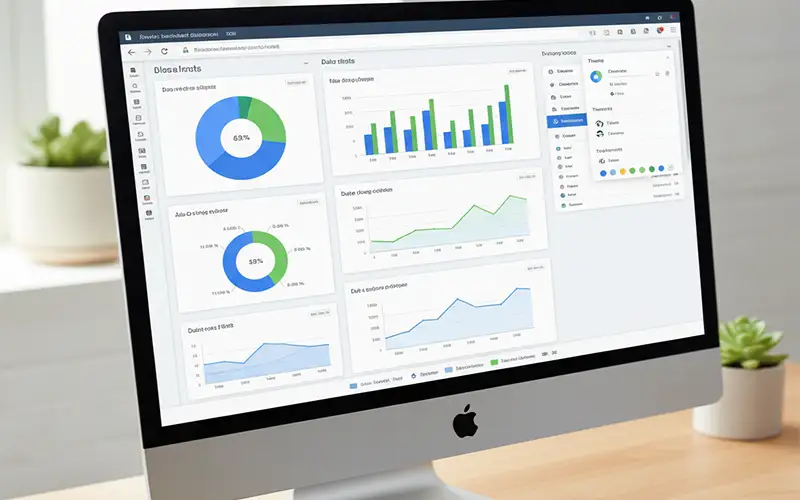
جمعبندی و گامهای بعدی
ساخت داشبورد حرفهای در گوگل شیت یک مهارت ارزشمند است که میتواند نحوه مدیریت و درک شما از دادههای کسبوکارتان را دگرگون سازد. با پیروی از این راهنمای جامع – از تعیین KPIها و تمیز کردن دادهها تا استفاده از توابع پیشرفتهای مانند QUERY و افزودن قابلیتهای تعاملی با Slicer – شما ابزاری قدرتمند برای تصمیمگیری آگاهانه خواهید داشت.
به یاد داشته باشید که بهترین داشبوردها آنهایی نیستند که پیچیدهترین نمودارها را دارند، بلکه آنهایی هستند که واضحترین پاسخها را به مهمترین سؤالات کسبوکار شما میدهند. با تمرین و تکرار، میتوانید مهارت خود را در ساخت داشبورد حرفهای در گوگل شیت به سطح بالایی برسانید و نتایج ملموسی در کار خود ایجاد کنید.
برای دیدن مطالب بیشتر اینجا کلیک کنید.


